 |
Главная |
Руководство пользователя
|
из
5.00
|
Список используемых компонентов:
1. TMainMenu (главное меню). Главное свойство “Items”, которое определяет пункт меню. Главное свойство объекта TItem – “caption”, которое определяет надпись на элементах главного меню; основное событие – On Click, которое вызывается по щелчку на компоненте левой кнопкой мыши. При этом событии раскрывется подменю или, если такого не имеется, производится какое-либо действие.
2. TStringGrid (таблицы). Таблица вывода данных. Основные свойства: RowCount (количество строк), ColCount(количество столбцов), Cells(с помощью него осуществляется доступ к ячейке ) .
3. TEdit (поля ввода). Стандартный компонент ввода данных. Основное свойство: Text, возвращает текущий текст. Используются события On Change (вызывается при изменении данных в компоненте).
4. TComboBox (поля с выпадающим списком). Главные свойства: Text (текст выбранной записи) и Item (определяет запись в выпадающем списке).
5. TButton (кнопка) – компонент для запуска кода разработчика. Основное свойство Caption, определяющее надпись на кнопке. Главное событие – OnClick.
6. TBitBtn (кнопки с возможностью вставки картинки)
7. TLabel (надписи). Основное свойство – Caption, определяющее текст надписи.
8. TPanel (панель) – контейнер для хранения других компонентов.
9. TCheckBox (кнопка-индикатор). Основное свойство Checked, определяющее выбрал ли пользователь компонент или нет.
Форма пароля.
При загрузке приложения будет выходить форма Заставка на несколько мс. содержащая информацию о приложении , затем появится форма Пароль в которой надо ввести пароль и нажать кнопку “Ввод” или клавишу Enter. Для доступа в режиме просмотра можно нажать кнопку «Отмена» или клавишу Esc и просмотреть базу данных без прав на редактирование данных.
Главная форма.

На ГЛАВНОЙ ФОРМЕ находятся главная панели и панель с вкладками.
При нажатии кнопки ВЫХОД появляется сообщение:
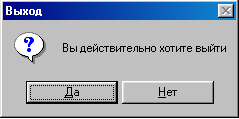
Для выхода из приложения используется следующий код:
Нажатием на кнопке Помощь - Справка на экране появится справка основанная на *.hlp файле
Формы добавления.
Форма добавления поставщика.

Если кнопка  не активна значит не все значения введены.
не активна значит не все значения введены.
Нажатием кнопки  происходит добавление в файл «Поставщик» и обновление таблицы «Поставщик».
происходит добавление в файл «Поставщик» и обновление таблицы «Поставщик».
Сортировка во всех таблицах происходит нажатием на соответствующем заголовке столбца. Сортировка происходит по возрастанию.
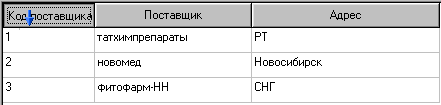
Так же есть возможность изменения данных в файлах.
|
из
5.00
|
Обсуждение в статье: Руководство пользователя |
|
Обсуждений еще не было, будьте первым... ↓↓↓ |

Почему 1285321 студент выбрали МегаОбучалку...
Система поиска информации
Мобильная версия сайта
Удобная навигация
Нет шокирующей рекламы

